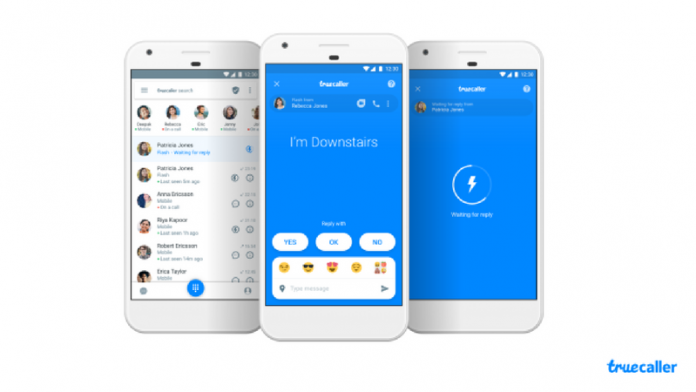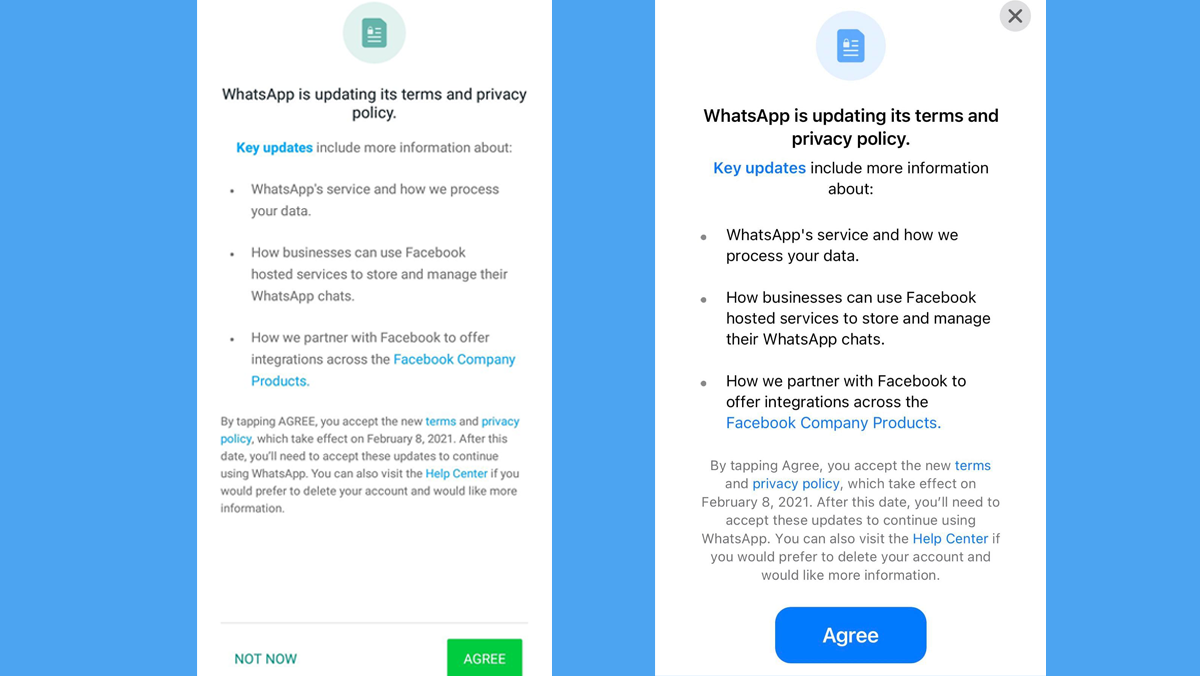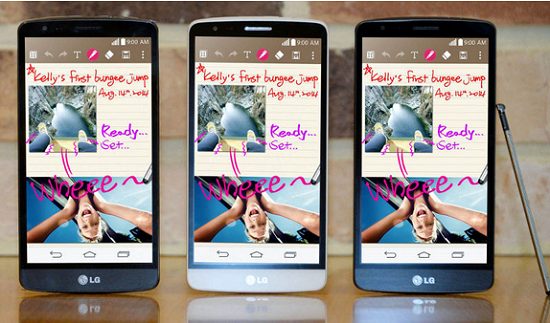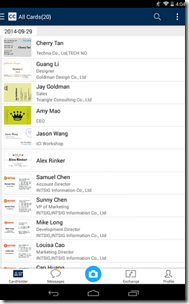Panduan ini akan menunjukkan kepada Anda bagaimana menggunakan aplikasi Moonlight oleh xyzz untuk PS Vita, ini akan memungkinkan Anda untuk memainkan game PC dan Steam di PS Vita Anda melalui bermain jarak jauh menggunakan teknologi Nvidia GameStream. Moonlight adalah proyek untuk mem-porting platform Nvidia GameStream ke berbagai perangkat dan sistem operasi seperti iOS, Android, dan ChromeOS.
Versi PS Vita sangat menunjukkan potensi konsolnya, tombol gamepad sudah dikonfigurasi sehingga sangat mudah untuk bermain game dengan pengaturan yang sangat sedikit. Selain game PC, Moonlight juga kompatibel dengan emulator seperti Dolphin atau PCSX2 untuk memainkan game Wii atau PS2 di PS Vita Anda tanpa terlalu mengandalkan daya pemrosesan sistem.
Kelemahan utama Moonlight versi PS Vita adalah Anda harus bergantung pada kartu Wi-Fi yang relatif lemah, memaksa Anda untuk membatasi jangkauan dan kualitas video untuk gameplay yang lebih lancar. Secara keseluruhan, Moonlight adalah tambahan yang bagus untuk semua PS Vita yang diretas dan akan memberi Anda kemampuan bermain game yang tidak dapat dimainkan di perangkat.
Download yang Diperlukan:
PersyaratanPlayStation Vita dengan Custom Firmware
Model PS Vita 1000 (Gemuk) memerlukan Kartu Memori Sony resmi untuk memasang homebrewKoneksi Wi-Fi lokal
- PC Anda akan mengalirkan konten ke PS Vita Anda menggunakan koneksi Wi-Fi
PC Windows dengan Nvidia GTX 650 atau Kartu Grafis Lebih Tinggi
- Nvidia GameStream hanya kompatibel dengan GTX 650 atau lebih baik, periksa manual GPU Nvidia Anda jika Anda tidak yakin
Nividia GeForce Experience Terinstal di PC
- Nvidia GameStream adalah bagian dari aplikasi GeForce Experience Windows
Menginstal Moonlight
Moonlight dapat dengan mudah diinstal tanpa PC menggunakan Vita Homebrew Browser , gudang besar untuk aplikasi homebrew yang dapat diunduh langsung ke Vita Anda.- Di PS Vita Anda, luncurkan VitaShell dan tekan [Pilih] tombol untuk mengaktifkan mode FTP atau USB
Di VitaShell, tekan [Mulailah] dan pilih [Tombol PILIH] untuk beralih antara mode FTP dan USB.
- Untuk mode FTP: masukkan alamat yang ditampilkan di PS Vita Anda di browser file PC Anda, mis.
ftp://xxx.xxx.x.x:1337 - Untuk mode USB: hubungkan USB Anda ke komputer Anda dan itu akan berfungsi sebagai perangkat penyimpanan USB
- SD2Vita: cukup hubungkan kartu MicroSD Anda ke PC dan transfer file tanpa VitaShell
- Untuk mode FTP: masukkan alamat yang ditampilkan di PS Vita Anda di browser file PC Anda, mis.
- Pada browser file PC Anda, buka
ux0:dan buat folder bernamavpkjika belum ada - Transfer
Moonlight.vpkkeux0:/vpk/folder di PS Vita Anda - Saat transfer selesai, tekan [Lingkaran] pada PS Vita Anda untuk menutup mode FTP / USB
- Di VitaShell, buka
ux0:->/vpk/lalu sorotMoonlight.vpk - tekan [Menyeberang] untuk menginstalnya dan mengonfirmasi permintaan izin yang diperpanjang.
- Tutup VitaShell setelah penginstalan selesai
- Catat alamat IP yang ditampilkan PS Vita Anda saat Anda memasuki mode FTP di VitaShell
Mengonfigurasi Cahaya Bulan
Anda perlu menemukan alamat IP PC Anda sehingga Anda dapat memasangkannya dengan PS Vita Anda menggunakan NVidia GameStream sebagai bagian dari aplikasi GeForce Experience.- Di PC Anda, buka[Mulai / Windows]-> cari[Lari]dan tekan enter
- Ketik
cmddan tekan Enter - Ketik
ipconfigdi jendela Command Prompt dan tekan Enter - Catat
IPv4 address- ini adalah alamat IP lokal Anda - Buka Pengalaman GeForce di PC Anda dan login menggunakan akun Nvidia Anda
- Pergi ke [Preferensi] tab dan pilih [MELINDUNGI] dari menu sebelah kiri
- Memungkinkan [Izinkan PC ini untuk melakukan streaming game ke perangkat SHIELD]
- Di PS Vita Anda, luncurkan yang baru[Sinar bulan]gelembung di LiveArea Anda
- Pilih [Tambahkan secara manual] dan masukkan alamat IP PC Anda atau pilih dari PC Anda [Cari perangkat]
- PS Vita Anda akan menampilkan kode pasangan dan PC Anda akan meminta kode tersebut
- Masukkan kode PS Vita Anda ke dalam jendela pop-up PC
- PS Vita Anda sekarang dapat terhubung ke PC Anda dari menu utama Moonlight
- Tekan ke bawah d-pad untuk menemukan Pengaturan untuk banyak opsi penyesuaian, Anda dapat mengkonfigurasi resolusi, framerate, bitrate, mengkonfigurasi layar sentuh, dan banyak lagi.
- Pilih PC Anda dan pilih game yang ingin Anda mainkan di PS Vita, game tersebut akan diluncurkan secara otomatis di PC
Selamat, Anda sekarang telah menginstal dan menyiapkan Moonlight dengan Nvidia GameStream. PS Vita Anda akan dikonfigurasi secara otomatis untuk berfungsi sebagai pengontrol XBOX 360 dengan tombol yang sudah dipetakan.
Touchpad belakang dipetakan ke tombol secara default dan mungkin secara tidak sengaja mengganggu gameplay Anda tergantung bagaimana Anda memegang PS Vita. Anda dapat menonaktifkan panel sentuh belakang untuk sementara menggunakan plugin WDNR instal WDNR menggunakan aplikasi Autoplugin .Menambahkan Game PC
Game Anda yang kompatibel dengan GameStream akan ada di jendela GeForce Experience di PC Anda. Pergi ke [Permainan] tab untuk melihat daftar game Anda.Untuk mengonfigurasi direktori mana yang dipindai oleh GeForce Experience untuk game. Pergi ke [Preferensi] tab dan pilih [Permainan] menu dari kiriTambahkan game Anda sendiri yang tidak secara langsung kompatibel dengan GameStream di [Preferensi] -> [MELINDUNGI] Tidak bisa. Cukup pilih file yang dapat dieksekusi (.exe) untuk game untuk menambahkannya ke GameStream. Meskipun Moonlight akan mengemulator pengontrol XBOX 360, tidak semua game PC kompatibel dengan pengontrol game. Tombol mouse dan keyboard Anda dapat dipetakan ke tombol PS Vita menggunakan aplikasi JoyToKey.
Memainkan Game Steam
Jika Anda ingin bermain game dari perpustakaan Steam Anda, pilih [Uap] dari menu aliran Cahaya Bulan di PS Vita Anda. Anda harus masuk ke akun Steam Anda.Steam akan dimuat dalam mode Gambar Besar, Anda kemudian dapat memulai game apa pun langsung dari perpustakaan SteamPergi ke [Pengaturan] -> [Pengaturan Pengontrol] -> [Tentukan Tata Letak] untuk memetakan ulang tombol Anda khusus untuk game SteamPS Vita Anda akan berfungsi sebagai pengontrol XBOX 360 untuk game SteamEmulator dengan Moonlight
Anda juga dapat bermain dengan emulator seperti PCSX2 atau Dolphin di PS Vita Anda menggunakan Moonlight. Tambahkan executable emulator Anda (.exe) ke daftar game di GeForce Experience. Pergi ke [Preferensi] tab -> [MELINDUNGI] Tidak bisa
Luncurkan emulator Anda dari menu Moonlight dan tunggu emulator diluncurkan di PC Anda. Anda perlu mengonfirmasi di PC Anda jika emulator Anda disetel untuk dijalankan sebagai administrator. PS Vita Anda akan berfungsi sebagai pengontrol XBOX 360 tetapi Anda mungkin perlu mengonfigurasi pemetaan pengontrol Anda di setelan emulator
Bermain game dengan PS Vita
VitaStick
- Anda dapat menggunakan Vita Anda sebagai pengontrol USB tanpa bermain jarak jauh menggunakan aplikasi VitaStick dan plugin oleh xerpi
PlayStation 4 Putar Jarak Jauh
- Anda dapat menggunakan PS Vita Anda untuk memainkan game PS4 melalui permainan jarak jauh
RetroArch
- Selain streaming game PC, PS Vita dapat meniru sistem lama seperti GameBoy Advance atau Sega Genesis menggunakan paket emulator RetroArch
Adrenalin
- Adrenalin membuka emulator PSP bawaan untuk gameplay PSP dan PSX yang sempurna dan juga kompatibel dengan PSP homebrew